Trong kỷ nguyên số hóa, việc phải liên tục chuyển đổi giữa các ứng dụng khác nhau, dù chỉ cho những tác vụ nhỏ nhất, có thể gây ra sự phiền toái và làm giảm đáng kể năng suất làm việc. May mắn thay, các công cụ đa nhiệm mạnh mẽ trên điện thoại Samsung được thiết kế để giúp bạn hoàn thành nhiều việc hơn trong thời gian ngắn hơn. Bài viết này sẽ đi sâu vào những tính năng công nghệ cốt lõi của Samsung, từ các cử chỉ thông minh đến các bảng điều khiển tiện ích và chế độ tự động hóa, giúp bạn tối ưu hóa trải nghiệm sử dụng và biến chiếc điện thoại Samsung Galaxy của mình thành một công cụ làm việc hiệu quả không ngờ. Hãy cùng diemhencongnghe.com khám phá cách khai thác tối đa tiềm năng đa nhiệm trên thiết bị của bạn.
1. Đa Nhiệm Với Cử Chỉ: Chế Độ Chia Đôi Màn Hình Và Cửa Sổ Bật Lên
Chế độ đa cửa sổ (Multi-window) trên điện thoại Samsung cho phép bạn mở các ứng dụng dưới dạng chia đôi màn hình (split screen) hoặc cửa sổ bật lên (pop-up view), nâng cao đáng kể trải nghiệm đa nhiệm.
- Chế độ chia đôi màn hình (Split screen) hoạt động bằng cách chia đôi hiển thị, cho phép bạn mở và sử dụng đồng thời hai ứng dụng. Mặc định, mỗi ứng dụng sẽ chiếm một nửa màn hình, nhưng bạn có thể kéo thanh điều chỉnh kích thước ở giữa để ưu tiên không gian cho một trong hai ứng dụng.
- Chế độ cửa sổ bật lên (Pop-up view) cho phép bạn mở một ứng dụng trong một cửa sổ nổi, có thể thu nhỏ thành một bong bóng nổi.
Thông thường, bạn truy cập chế độ đa cửa sổ bằng cách vào trang Ứng dụng gần đây (Recents), chạm vào biểu tượng ứng dụng và chọn “chia đôi màn hình” hoặc “cửa sổ bật lên” từ menu. Bạn có thể tăng tốc quá trình này bằng cách sử dụng các cử chỉ thông minh.
Để kích hoạt, hãy vào Cài đặt (Settings) > Tính năng nâng cao (Advanced features) > Đa cửa sổ (Multi window) và bật các công tắc cho Vuốt để chia đôi màn hình (Swipe for split screen) và Vuốt để hiển thị dạng pop-up (Swipe for pop-up view).
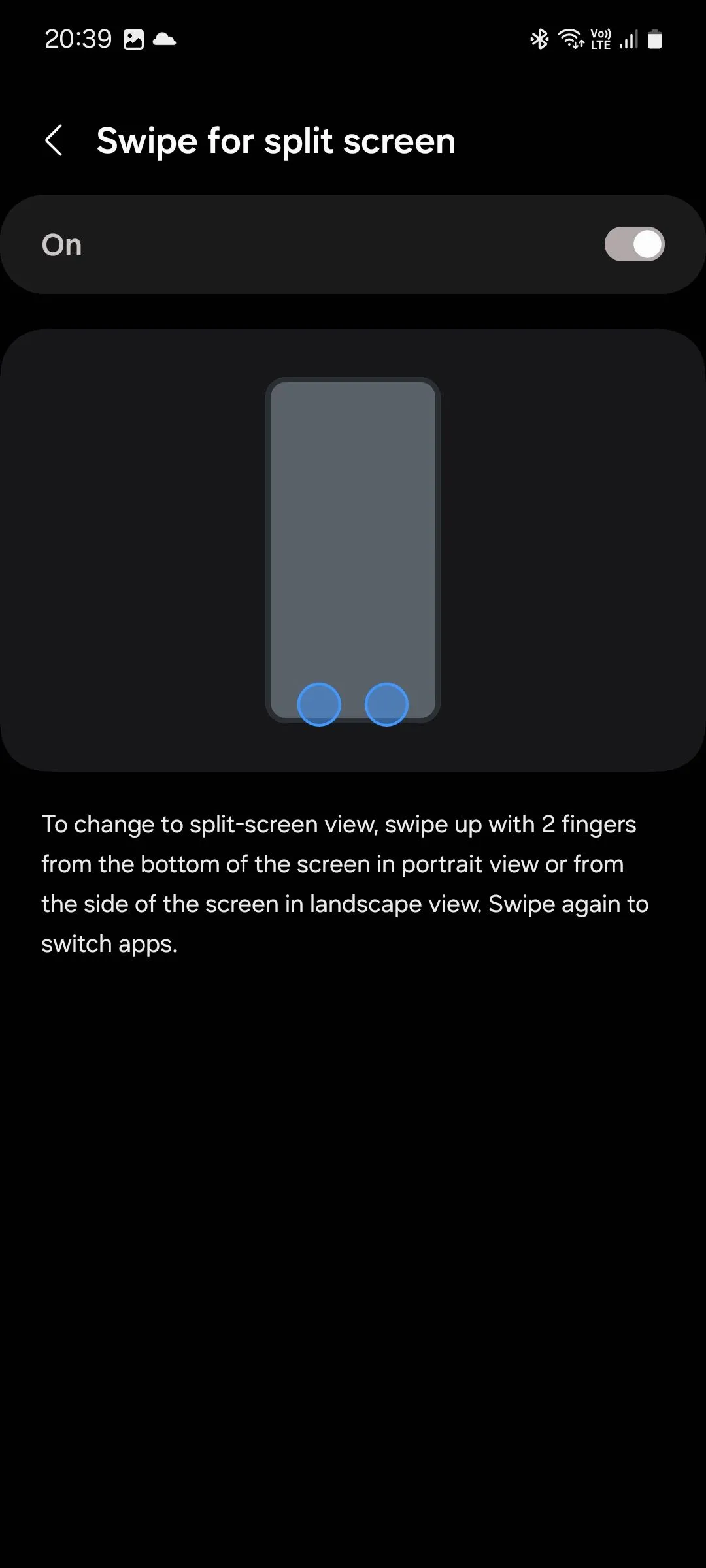 Trải nghiệm cử chỉ chia đôi màn hình trên Samsung One UI
Trải nghiệm cử chỉ chia đôi màn hình trên Samsung One UI
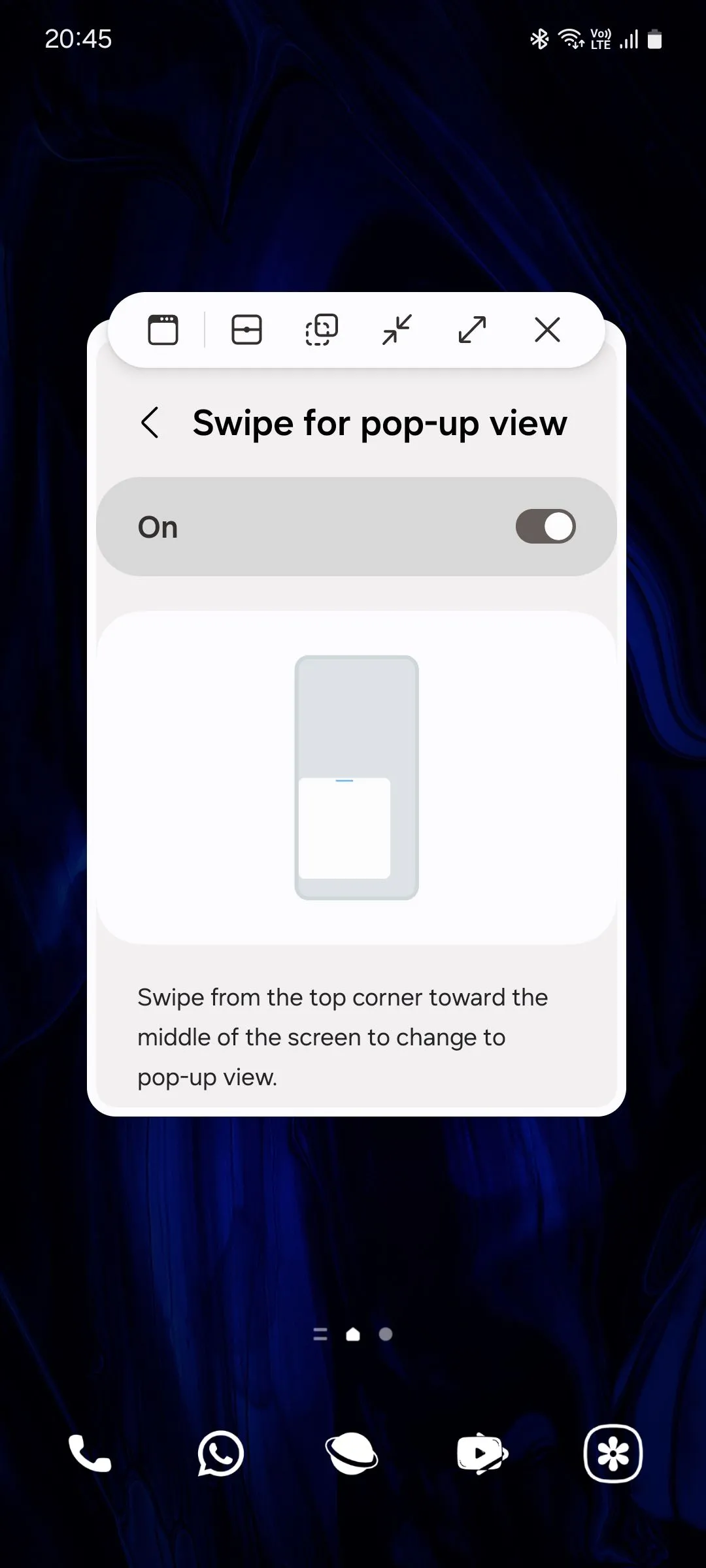 Tùy chọn hiển thị cửa sổ bật lên cho ứng dụng trên Samsung Galaxy
Tùy chọn hiển thị cửa sổ bật lên cho ứng dụng trên Samsung Galaxy
Giờ đây, để truy cập chế độ chia đôi màn hình khi đang sử dụng một ứng dụng, bạn chỉ cần vuốt lên bằng hai ngón tay từ cuối màn hình và chọn ứng dụng thứ hai. Để nhanh chóng mở một ứng dụng ở chế độ cửa sổ bật lên, hãy vuốt vào từ một trong hai góc trên cùng của màn hình.
2. Bong Bóng Thông Báo: Giao Tiếp Liền Mạch Không Gián Đoạn
Tương tự như cửa sổ ứng dụng bật lên, bạn có thể mở thông báo từ các ứng dụng nhắn tin tương thích trong một bong bóng trò chuyện nổi. Tính năng này giúp bạn duy trì các cuộc hội thoại mà không cần thoát khỏi ứng dụng đang sử dụng, nâng cao trải nghiệm đa nhiệm.
Để tìm và kích hoạt tính năng công nghệ này, hãy vào Cài đặt (Settings) > Thông báo (Notifications) > Cài đặt nâng cao (Advanced settings) > Thông báo nổi (Floating notifications) > Bong bóng (Bubbles).
Sau khi kích hoạt, khi có một thông báo chứa tin nhắn, bạn chỉ cần vuốt xuống để hiển thị một biểu tượng nhỏ ở góc dưới cùng của thông báo. Chạm vào biểu tượng đó để chuyển cuộc trò chuyện sang chế độ bong bóng.
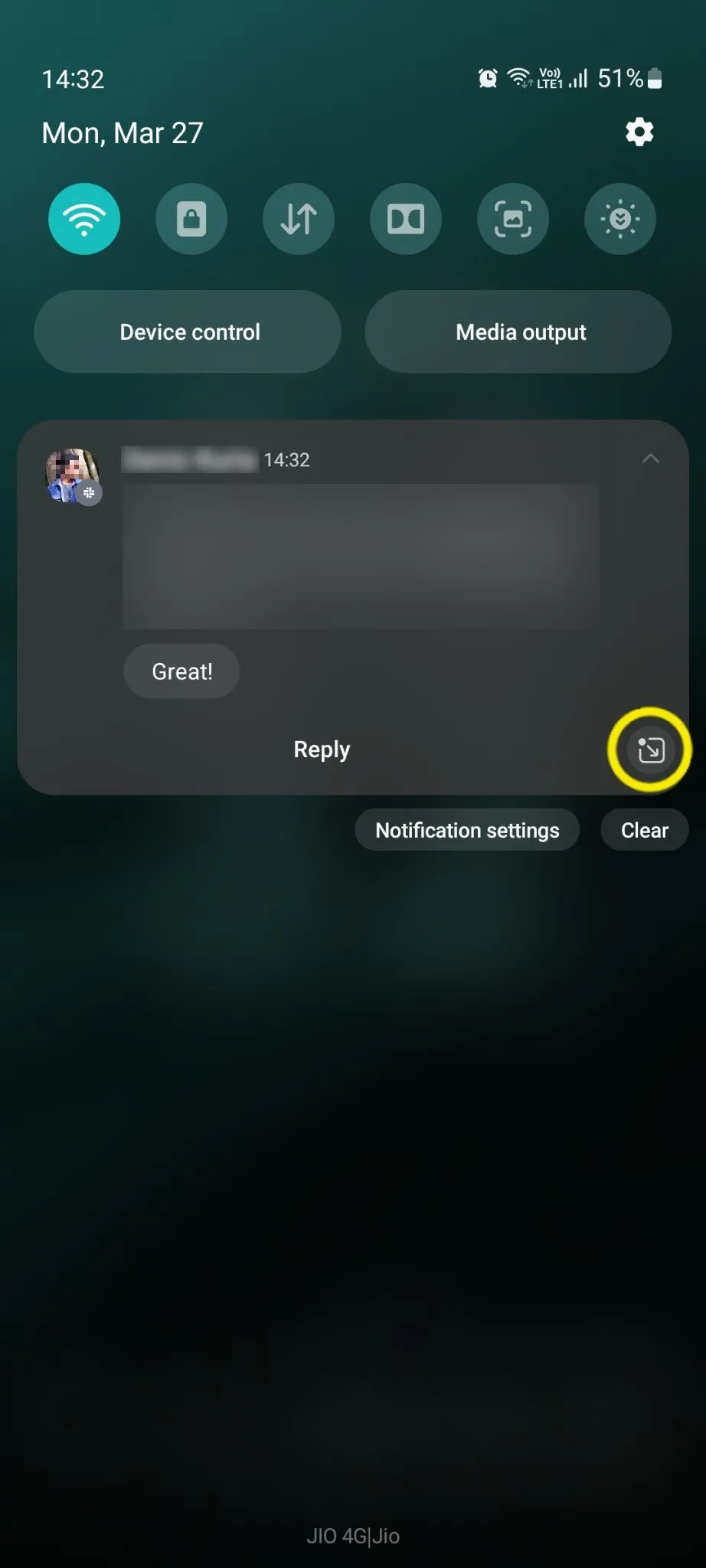 Biểu tượng thông báo nổi trên bảng Cài đặt nhanh của Samsung
Biểu tượng thông báo nổi trên bảng Cài đặt nhanh của Samsung
Bạn chỉ cần thực hiện thao tác này một lần; tất cả các tin nhắn tiếp theo sẽ xuất hiện trong chế độ bong bóng, cho phép bạn tiếp tục trò chuyện mà không phải rời khỏi ứng dụng hiện tại.
3. Khám Phá Tiện Ích Bảng Cạnh (Edge Panels) Trên Samsung Galaxy
Bảng điều khiển cạnh (Edge Panels) là một trong những tính năng nổi bật và hữu ích nhất của điện thoại Samsung Galaxy, giúp người dùng truy cập nhanh vào các ứng dụng yêu thích, kiểm tra thời tiết, gọi điện hoặc nhắn tin cho danh bạ, và nhiều hơn thế nữa. Đây là công cụ đa nhiệm tuyệt vời để tối ưu hóa việc sử dụng thiết bị của bạn.
Bạn có thể tìm thấy tính năng này trong Cài đặt (Settings) > Màn hình (Display) > Bảng cạnh (Edge panels) và bật công tắc. Khi đã kích hoạt, hãy vuốt vào từ thanh điều khiển ở cạnh màn hình để mở bảng cạnh.
Bạn có thể duyệt qua các loại bảng cạnh khác nhau trong menu Bảng điều khiển (Panels) và chọn những bảng bạn thấy hữu ích. Nếu bạn đã chọn nhiều bảng, hãy vuốt trên một bảng để chuyển sang bảng tiếp theo. Dưới đây là một số cách bạn có thể tận dụng các bảng cạnh trên điện thoại Samsung của mình để tối đa hóa khả năng đa nhiệm và năng suất.
3.1. Tạo Cặp Ứng Dụng Để Mở Nhanh Chế Độ Chia Đôi Màn Hình
Có những cặp ứng dụng mà người dùng thường xuyên sử dụng cùng nhau, và việc phải thiết lập thủ công chúng ở chế độ chia đôi màn hình mỗi lần có thể khá bất tiện. Để tăng tốc quá trình này, bạn có thể tạo các cặp ứng dụng và thêm chúng vào bảng cạnh Ứng dụng (Apps edge panel) cùng với các ứng dụng được sử dụng nhiều nhất.
Để thực hiện điều này, trước tiên hãy mở hai ứng dụng ở chế độ chia đôi màn hình, sau đó chạm vào giữa thanh điều chỉnh kích thước. Tiếp theo, chạm vào biểu tượng ngôi sao và chọn Bảng cạnh Ứng dụng (Apps edge panel).
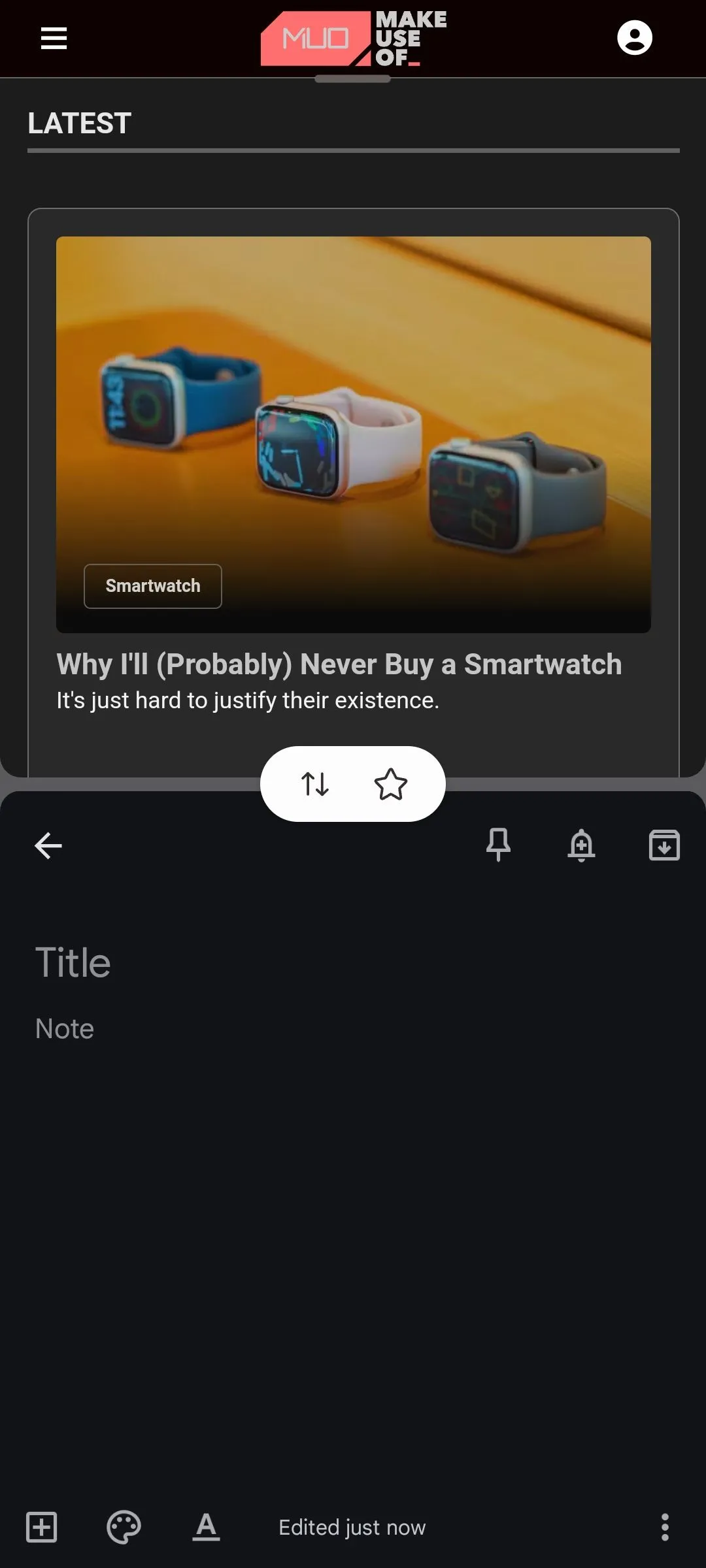 Tùy chọn chia đôi màn hình và tạo cặp ứng dụng trên Samsung
Tùy chọn chia đôi màn hình và tạo cặp ứng dụng trên Samsung
Một số cặp ứng dụng mà diemhencongnghe.com gợi ý bạn nên thử để nâng cao năng suất:
- Google Sheets + Máy tính: Thực hiện các phép tính nhanh chóng khi lập kế hoạch ngân sách hàng tuần.
- Slack + Asana: Cập nhật thông tin cho đồng nghiệp trong khi theo dõi các nhiệm vụ và thời hạn hiện tại.
- Chrome + Google Keep: Ghi chú nhanh trong khi duyệt web hoặc nghiên cứu.
- Lịch + Lời nhắc: Luôn cập nhật các sự kiện sắp tới và đặt lời nhắc.
3.2. Truy Cập Nhanh Mục Đã Sao Chép Với Bảng Nhớ Tạm (Clipboard Panel)
Bảng cạnh Nhớ tạm (Clipboard edge panel) lưu trữ các văn bản và hình ảnh bạn đã sao chép gần đây, giúp bạn không phải lặp đi lặp lại thao tác sao chép cùng một nội dung. Bạn cũng có thể xóa hoặc ghim các mục đã sao chép để tránh lộn xộn.
Để dán một mục đã sao chép, hãy kéo bảng Nhớ tạm ra và nhấn giữ vào hình ảnh hoặc văn bản mong muốn để kéo, sau đó thả nó vào trường văn bản của ứng dụng bạn đang sử dụng.
3.3. Tối Ưu Hóa Năng Suất Với Bảng Tác Vụ (Tasks Panel)
Bảng cạnh Tác vụ (Tasks edge panel) được thiết kế chủ yếu để chứa các phím tắt ứng dụng của Samsung. Bạn có thể sử dụng nó để gửi tin nhắn, xem các tập tin gần đây, chụp ảnh màn hình, đặt hẹn giờ, mở tab trình duyệt mới, khởi chạy chế độ một tay, thêm sự kiện lịch, xem album thư viện, và nhiều hơn nữa.
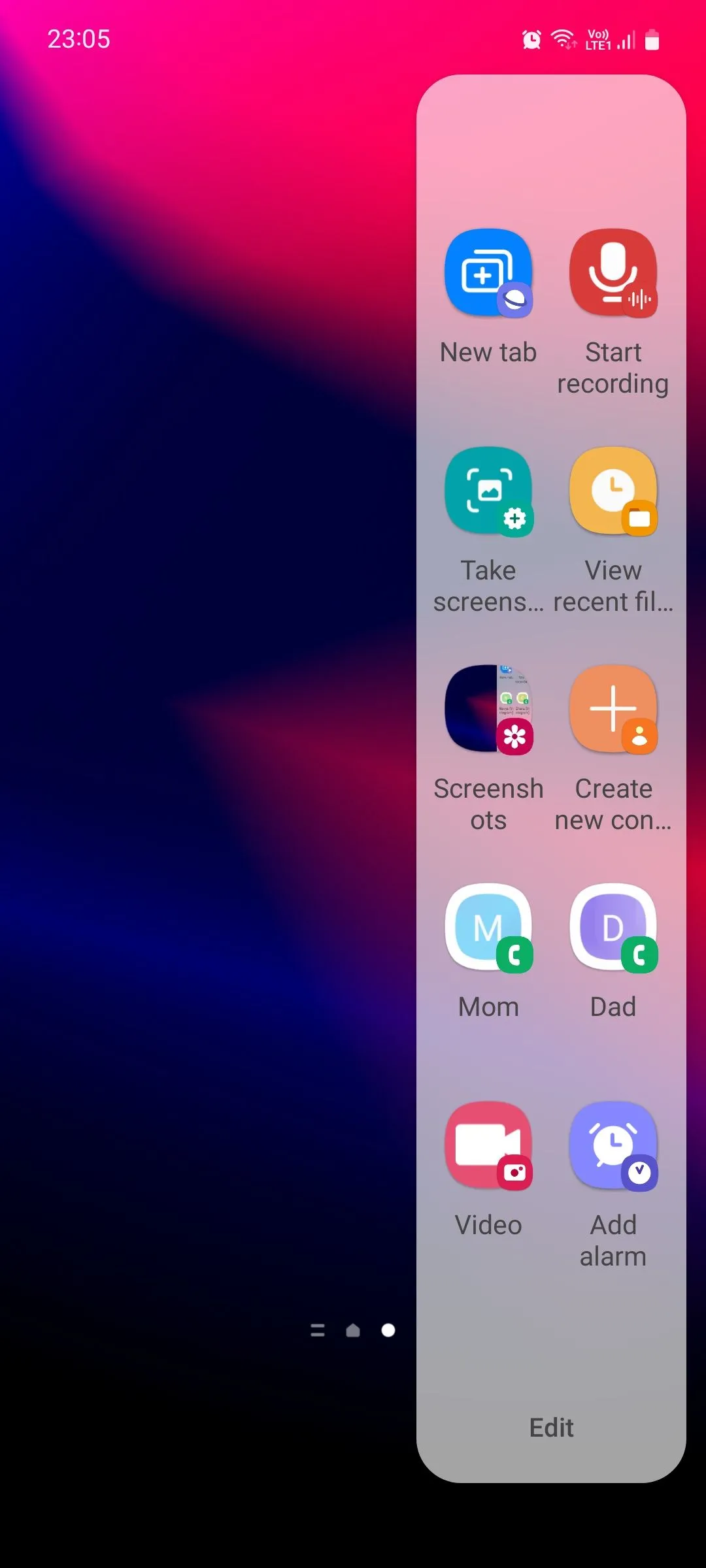 Thêm phím tắt vào bảng cạnh Tác vụ trên Samsung Galaxy
Thêm phím tắt vào bảng cạnh Tác vụ trên Samsung Galaxy
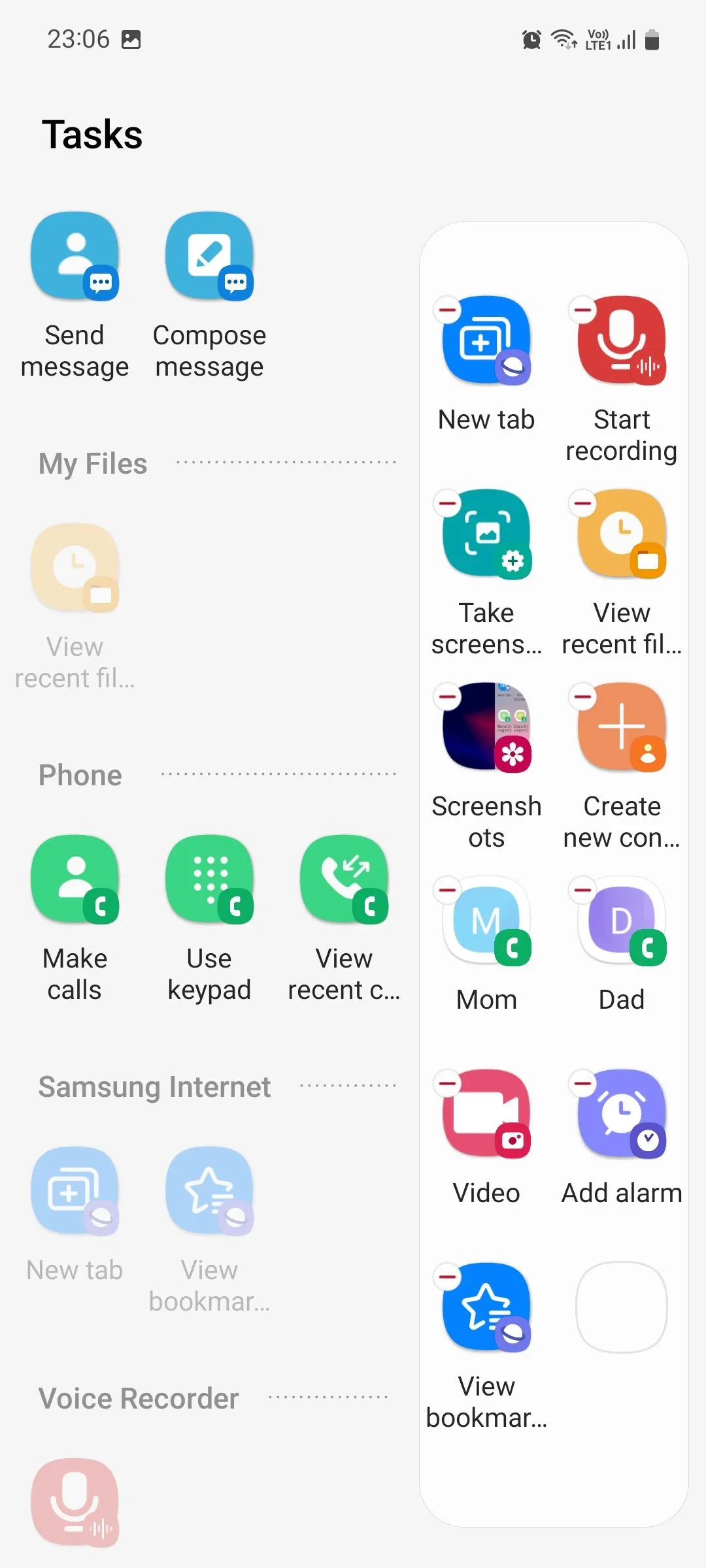 Danh sách các phím tắt hữu ích trên bảng tác vụ Samsung
Danh sách các phím tắt hữu ích trên bảng tác vụ Samsung
Bạn có thể thêm tối đa 12 phím tắt, vì vậy có rất nhiều không gian để lựa chọn những phím tắt hữu ích nhất cho bạn. Việc có tất cả các phím tắt ứng dụng này chỉ cách một cú chạm tiện lợi hơn rất nhiều so với việc phải điều hướng qua các menu và tab khác nhau trong từng ứng dụng mỗi lần.
3.4. Luôn Cập Nhật Với Bảng Nhắc Nhở (Reminder Panel)
Bảng Nhắc nhở (Reminder panel) giúp việc xem các lời nhắc đã đặt và thêm lời nhắc mới trở nên cực kỳ dễ dàng mà không cần phải vào ứng dụng. Sự tiện lợi khi có thể truy cập chúng một cách nhanh chóng đã giúp nhiều người dùng hình thành thói quen chuẩn bị cho các sự kiện và thời hạn sắp tới, đồng thời tránh được sự trì hoãn.
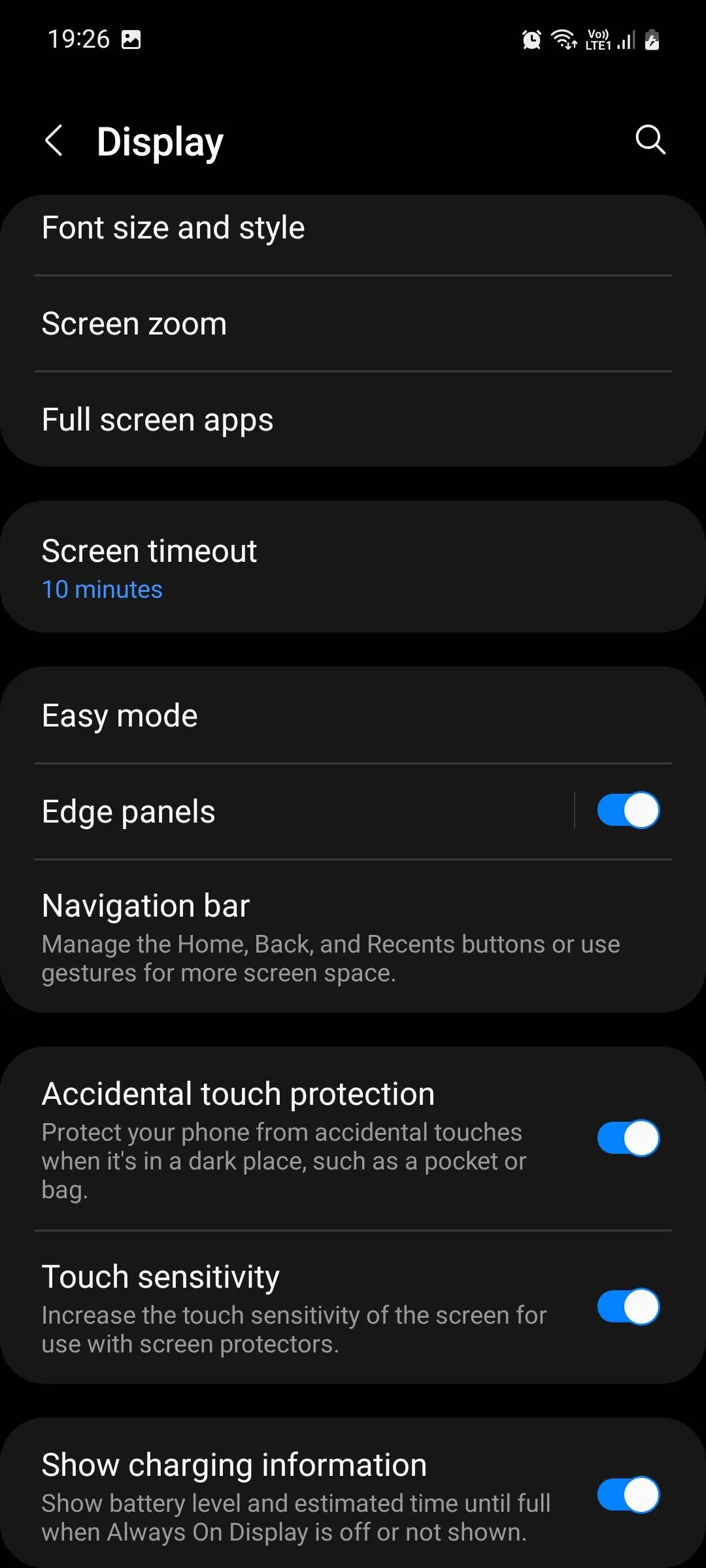 Màn hình cài đặt Edge panels trên điện thoại Samsung Galaxy
Màn hình cài đặt Edge panels trên điện thoại Samsung Galaxy
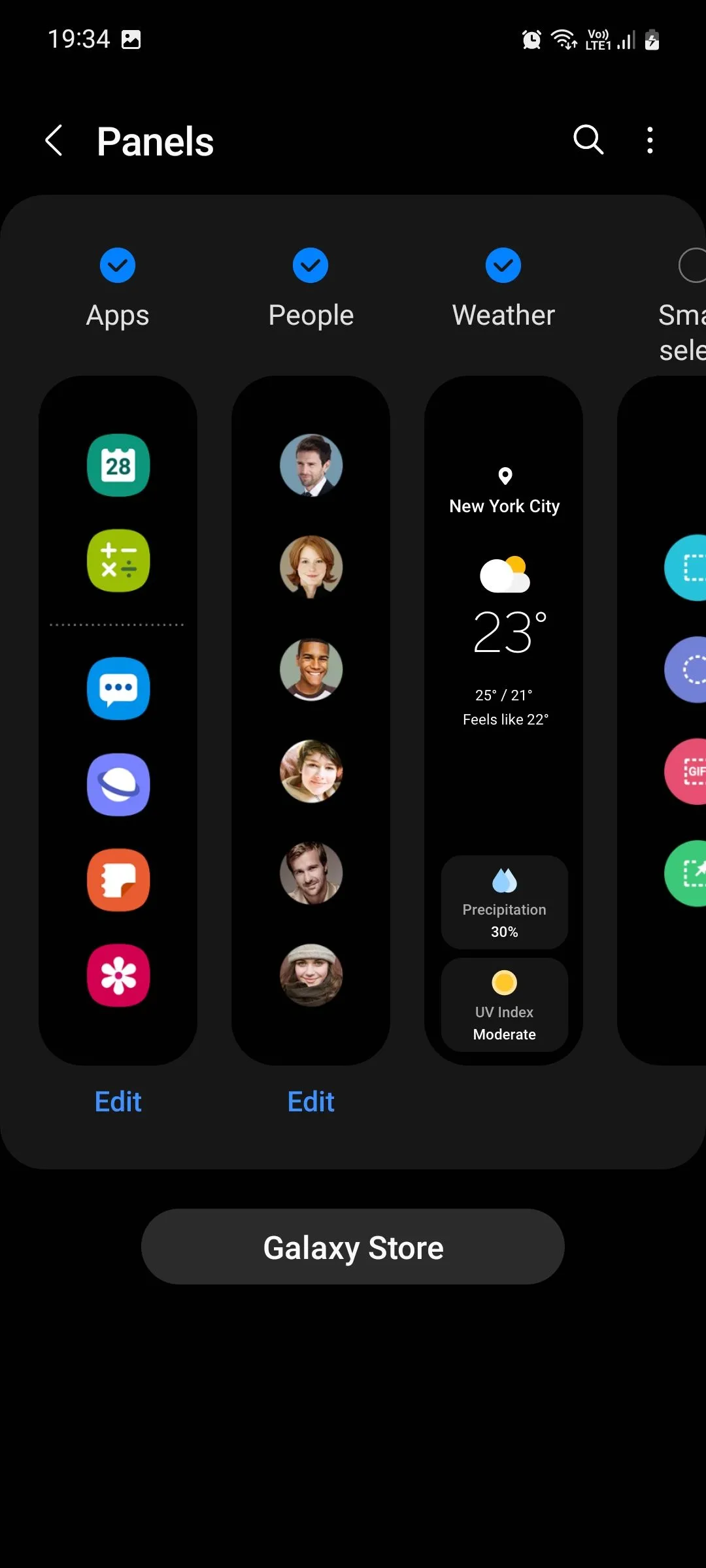 Giao diện các bảng điều khiển cạnh (Edge panels) trên Samsung
Giao diện các bảng điều khiển cạnh (Edge panels) trên Samsung
4. Tự Động Hóa Công Việc Hàng Ngày Với Chế Độ Và Thói Quen (Modes and Routines)
Chế độ và Thói quen (Modes and Routines) là một trong những tính năng nổi bật của giao diện người dùng One UI của Samsung, cho phép bạn tự động hóa các tác vụ hàng ngày. Bạn có thể tạo các thói quen tùy chỉnh để thay đổi cài đặt thiết bị dựa trên các yếu tố kích hoạt đã đặt, chẳng hạn như bật Định vị khi bạn mở Google Maps và Uber, hoặc bật dữ liệu di động khi tín hiệu Wi-Fi yếu.
Tính năng công nghệ này giúp loại bỏ sự nhàm chán khi phải điều chỉnh cài đặt thủ công mà lẽ ra điện thoại của bạn đủ thông minh để tự thay đổi. Bằng cách này, bạn không cần phải bật Chế độ không làm phiền (DND) khi đi ngủ, Tiết kiệm pin khi pin yếu, hoặc Bluetooth khi phát video.
5. Phát Video Nổi Liên Tục Với Chế Độ Ảnh Trong Ảnh (Picture-in-Picture – PiP)
Chế độ Ảnh trong ảnh (Picture-in-Picture – PiP) cho phép bạn xem video trong một cửa sổ nhỏ, nổi trong khi sử dụng các ứng dụng khác. Để sử dụng tính năng hữu ích này, hãy bắt đầu phát một video trong một ứng dụng tương thích. Sau đó, chỉ cần nhấn nút home, hoặc vuốt lên màn hình chính nếu bạn sử dụng điều hướng bằng cử chỉ. Video sẽ thu nhỏ thành một cửa sổ bật lên mà bạn có thể thay đổi kích thước và di chuyển đến bất cứ đâu trên màn hình của mình.
Để phát trực tuyến video từ các trang web được hỗ trợ ở chế độ PiP, hãy sử dụng tính năng Trợ lý video (Video Assistant) của trình duyệt Samsung Internet. Để tìm nó, hãy mở trình duyệt, chạm vào biểu tượng menu (ba gạch ngang), và vào Cài đặt (Settings) > Tính năng hữu ích (Useful features) > Trợ lý video (Video assistant) và bật công tắc. Giờ đây, hãy truy cập trang web bạn muốn, phát một video và chạm vào nút trình phát bật lên để chuyển đổi.
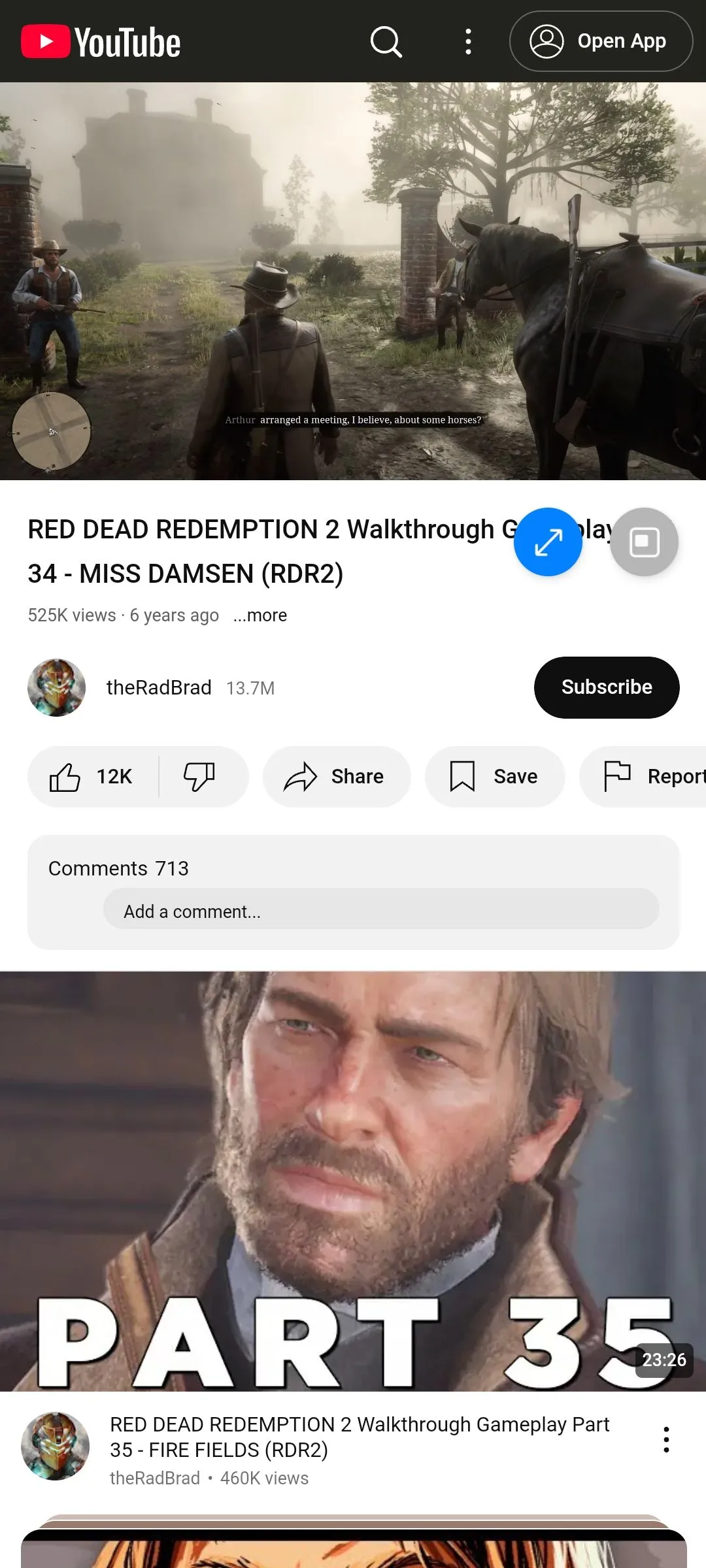 Trình trợ lý video Samsung Internet hiển thị tùy chọn PiP trên YouTube
Trình trợ lý video Samsung Internet hiển thị tùy chọn PiP trên YouTube
Việc tận dụng các tính năng công nghệ đa nhiệm mạnh mẽ của Samsung đòi hỏi một chút thời gian để làm quen, nhưng một khi đã thành thạo, chúng sẽ giúp bạn tối ưu hóa năng suất và trải nghiệm sử dụng điện thoại một cách đáng kinh ngạc. Từ việc sử dụng cử chỉ để chia đôi màn hình, quản lý thông báo thông minh, khai thác sức mạnh của bảng điều khiển cạnh, tự động hóa các tác vụ hàng ngày, đến việc thưởng thức video không gián đoạn với chế độ PiP, Samsung đã trang bị cho người dùng những công cụ vượt trội để làm việc và giải trí hiệu quả hơn.
Hãy bắt đầu áp dụng những mẹo này ngay hôm nay để biến chiếc Samsung Galaxy của bạn thành một trung tâm đa nhiệm mạnh mẽ và hiệu quả hơn bao giờ hết. Đừng quên truy cập diemhencongnghe.com thường xuyên để cập nhật thêm những thủ thuật công nghệ và thông tin hữu ích khác!